 2025-04-11 19:26:51
2025-04-11 19:26:51

想象一下,你正在浏览一本充满精美插图的PDF文件,突然发现其中一张图片特别漂亮,想要保存下来分享给朋友或用作设计灵感。但是,你却不知道如何从PDF中提取这张图片!别担心,今天我就来告诉你如何轻松地从PDF中提取出你喜爱的图片,让你随时随地欣赏、分享和利用这些精彩的视觉内容。让我们一起来探索这个简单却又有趣的技巧吧!
如果您对软件/工具使用教程有任何疑问,可咨询问客服:s.xlb-growth.com/0UNR1?e=QsjC6j9p(黏贴链接至微信打开),提供免费的教程指导服务。
福昕高级PDF编辑器怎么提取出PDF所有图片?
处理PDF文档时,福昕PDF高级PDF编辑器是一个非常实用的工具。它具有强大且易于使用的图片提取功能,可以一键提取所有图片,也可以根据需要选择特定页面或区域进行提取,从而提高工作效率。此外,该软件还支持多种导出格式选择,如JPG、PNG等,方便用户根据需求导出图片。
如果你想要从PDF文档中提取高清图片文件,那么可以使用福昕高级PDF编辑器来实现这个目标。这款编辑器操作简单,提取图片过程稳定,不易出现卡顿或错误,能够确保图片的完整性和准确性。让我们一起来看看福昕高级PDF编辑器是如何将PDF文档中的所有图片导出到本地的吧。

1、启动应用程序
在电脑上安装并启动福昕高级PDF编辑器,接着双击打开软件并导入需要进行编辑的PDF文件。
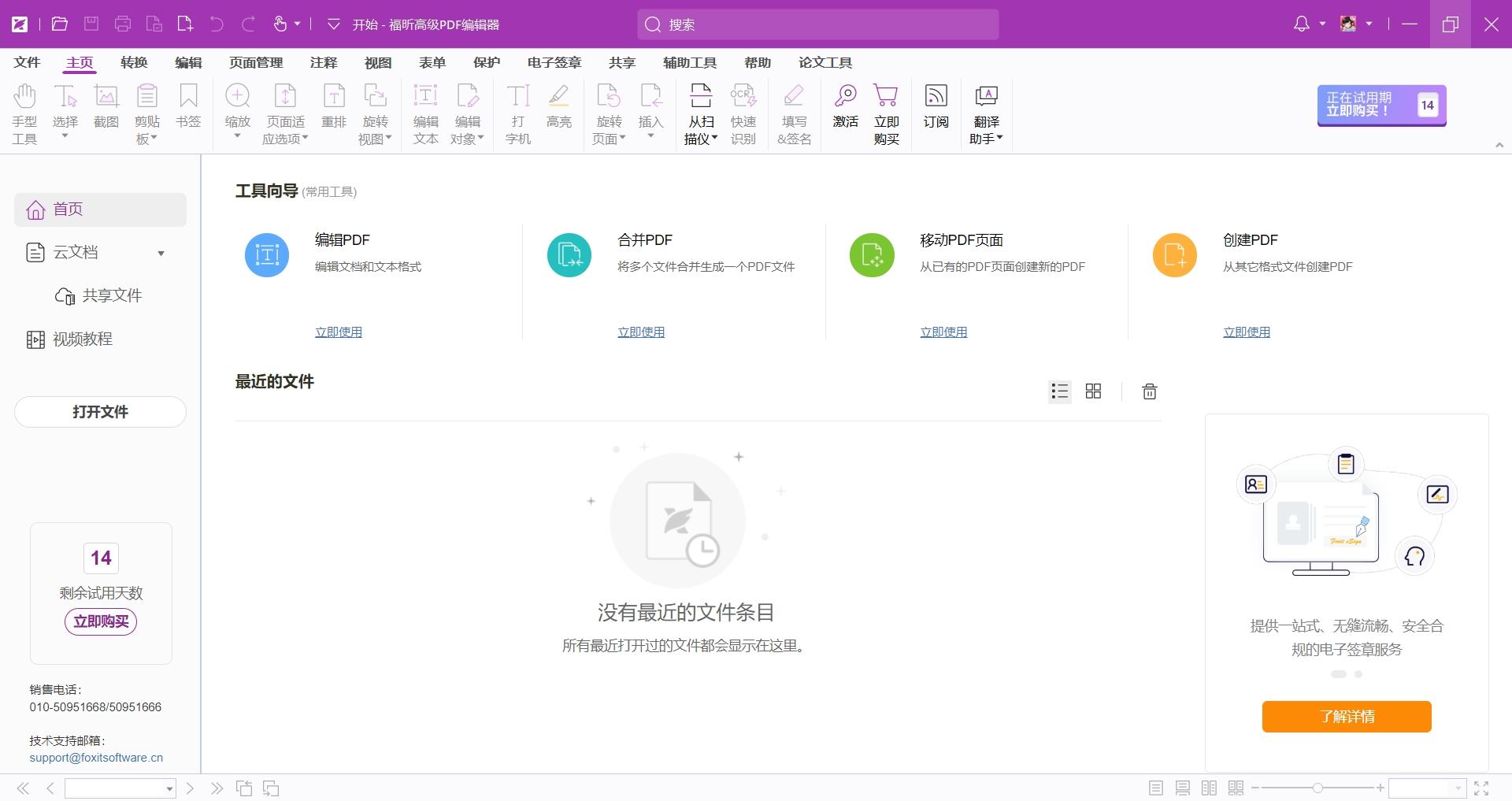
2、获取文件内容
在打开PDF文档后,我们可以使用PDF编辑器中的转换功能来将文档中的所有图像导出。
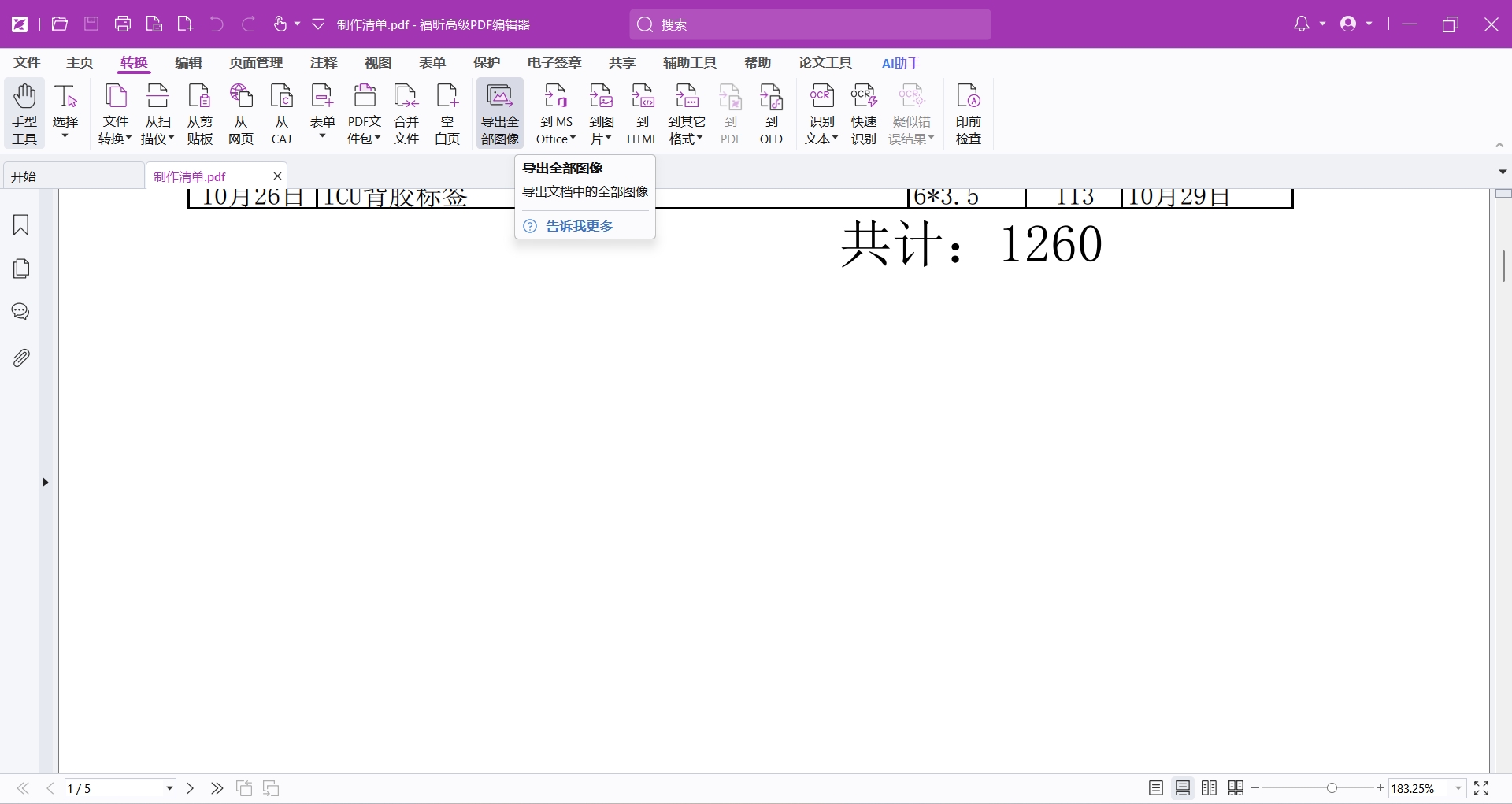
3、开始抽取数据。
点击功能后,弹出一个窗口让我们选择要保存图片的路径,然后点击保存,等待软件导出所有图片即可。
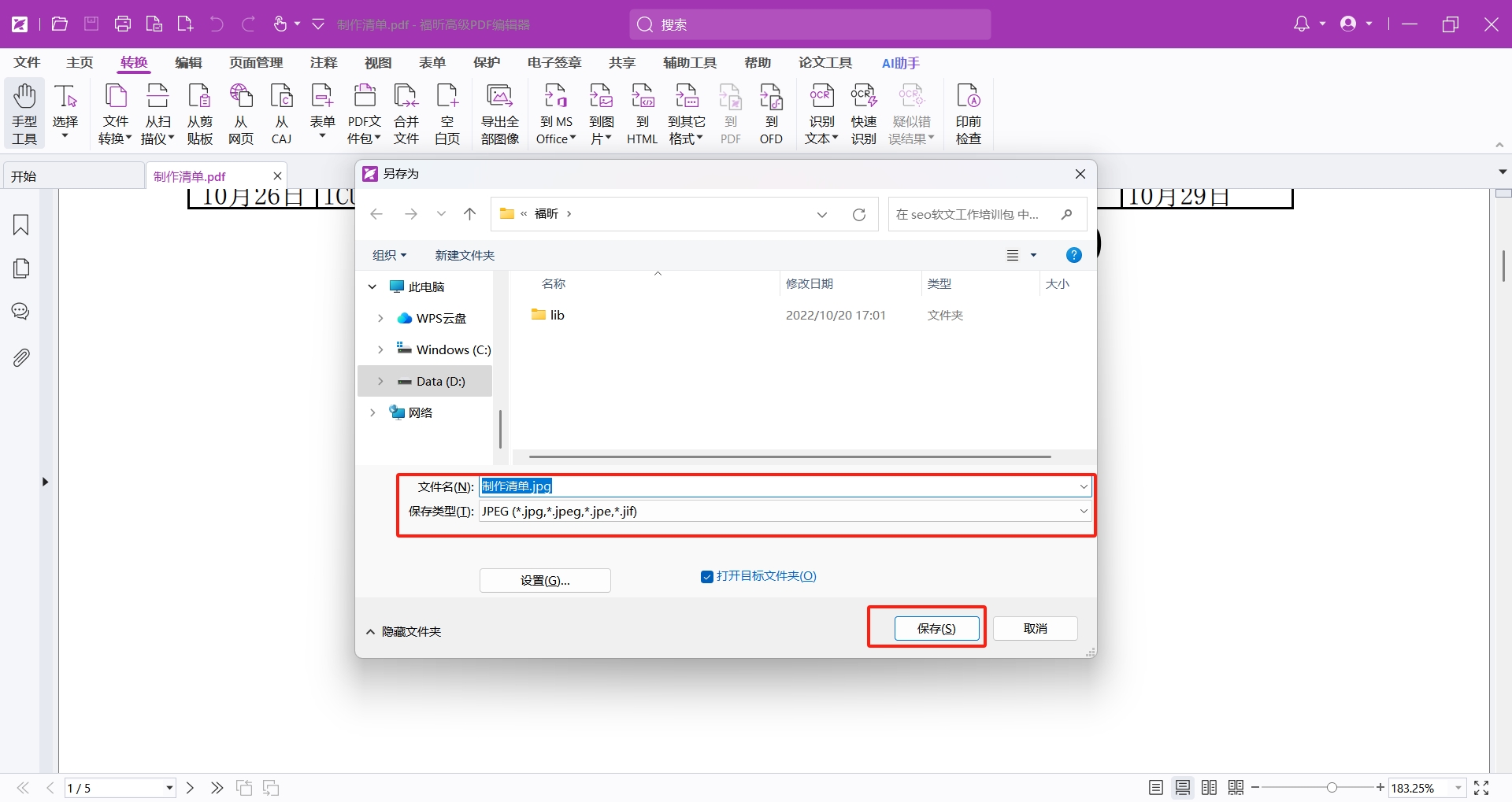
福昕PDF转Word怎么提取PDF图片?
想要在PDF文档中快速提取图片?想要一键导出所有图片吗?小编推荐福昕PDF转Word!这款工具专业且实用,质量绝对可靠。使用它提取PDF中的图片简直易如反掌,不必担心图片质量问题。让我们一起来看看这款工具是如何提取PDF文档中的所有图片的吧。
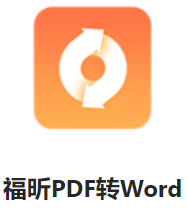
首先,在电脑上安装并启动福昕PDF转Word软件,接着点击【提取图片】功能。
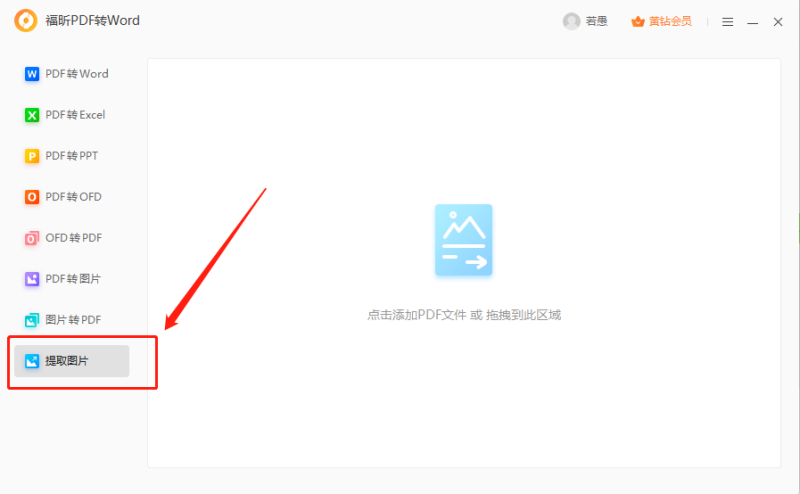
然后,我们需要在软件中导入包含我们想要提取图片的PDF文件。
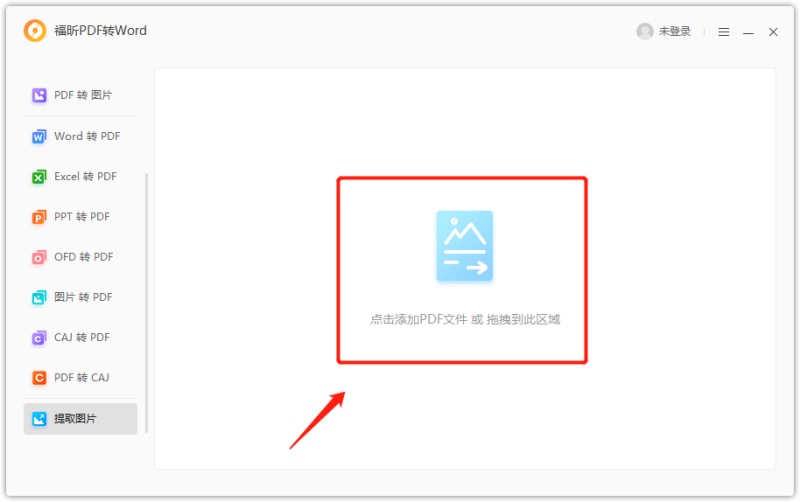
最后,您只需选择所需的图片格式和保存路径,然后点击【开始】按钮即可完成导出。
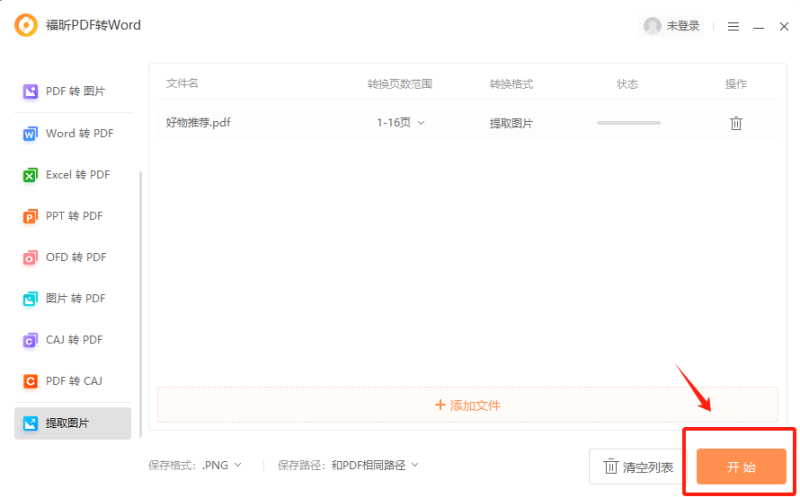
福昕PDF编辑器怎么提取PDF所有图片?
提取PDF中的图片并不复杂,但如果想要更快速轻松地完成这项任务并保持图片质量,可以考虑使用福昕PDF编辑器。这款专业的工具不仅支持编辑和修改PDF文档中的文字,还能帮助用户将PDF转换成其他格式,并提取出所有图片。让我们一起来了解一下如何利用这款工具提取PDF中的所有图片。

首先,我们要在电脑上安装并启动福昕PDF编辑器,接着打开需要进行编辑的PDF文档。
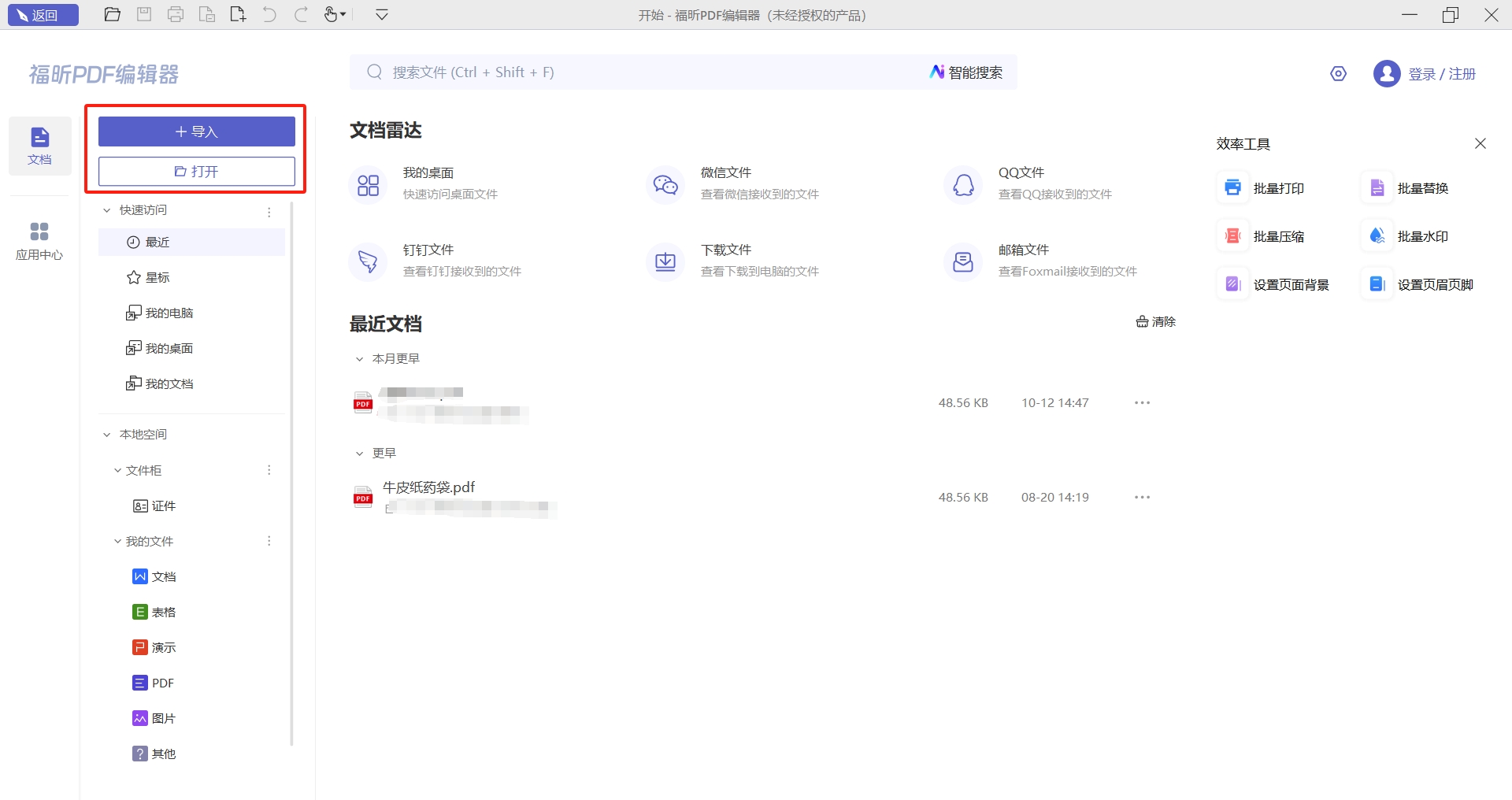
接着,我们点击【转换】下的【导出所有图片】,然后在弹出窗口中选择要保存图片的路径和格式,最后点击保存。这样就能在指定路径下查看已经导出的图片了。
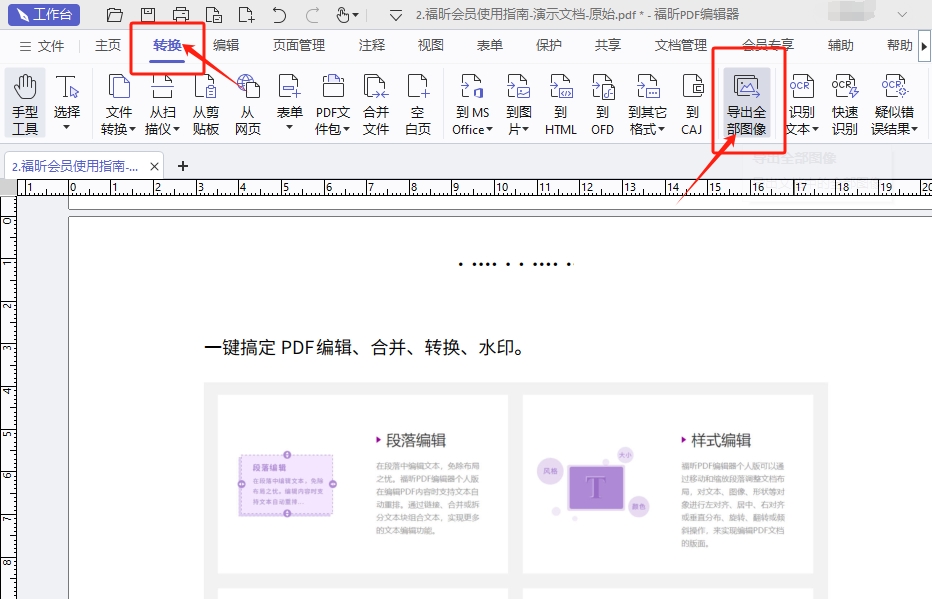
福昕高级PDF编辑器是一款功能强大的工具,可以帮助用户轻松提取PDF文件中的图片。只需打开PDF文档,选择“提取图片”功能,即可快速将所需的图片保存到本地。此外,该编辑器支持批量提取,节省了用户的时间和精力。通过此工具,用户可以方便地获取PDF文件中的图片资源,满足各种需求。





